YouTubeの動画は「Y2mate」を使って簡単にダウンロードする事ができます!
こんな人に向けての記事です。
- YouTubeの動画をダウンロードしたい
- 「Y2mate」の使い方が知りたい
今回は、Y2mateでYouTubeをダウンロードする方法を紹介します!
パソコン:この記事はPCで説明しています。
YouTubeの動画をY2mateでダウンロードする方法
YouTubeはそのままではダウンロードできない
一般的に、YouTubeの標準機能では動画をダウンロードすることはできません!

YouTubeの標準機能に動画をダウンロードする機能はありません。
そこで利用したいのが外部サービスです。外部のサービスを使えば、YouTubeの動画をダウンロードすることができます!
しかも無料で簡単な方法でダウンロードできます!
Y2mateならYouTubeの動画をダウンロードできる!
YouTubeの動画をダウンロードするのに、わざわざアプリをインストールするのは面倒ですよね?
YouTubeをダウンロードするサービスは色々とあるのですが、怪しいサービスが多いので注意してください。今回は、有名な「Y2mate」を使います!
Y2mate:https://www.y2mate.com/jp723

「Y2mate」は簡単にYouTubeの動画をダウンロードすることができるのでオススメです!
YouTubeの動画をダウンロードする方法(PC)
それではさっそく、「Y2mate」でYouTubeの動画をダウンロードしてみましょう!
まずはPCのやり方からです。
YouTubeでダウンロードしたい動画をひらきましょう!
動画のページを開いたら、ブラウザのアドレスバーを一度クリックして選択状態にして、動画のURLをコピーします。右クリックして「コピー」をおし、URLをコピーしてください。
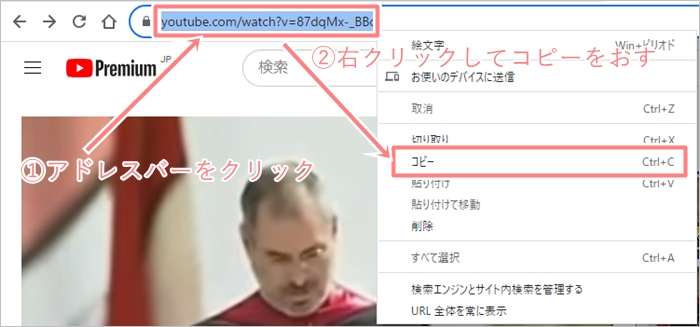
これでYouTubeのURLをコピーすることができました。
次に、「Y2mate」をひらいてください。
Y2mate:https://www.y2mate.com/jp723
先ほどコピーしたYouTubeのURLを「Y2mate」の一番上にあるアドレス欄にはりつけます。
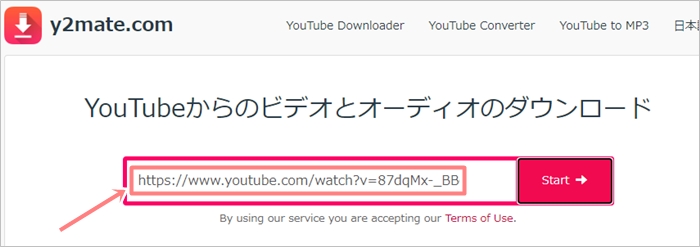
YouTubeの動画が変換されるので、しばらく待ちます。
変換が終わったら、ダウンロードボタンが表示されます。サイズ別に「ダウンロード」ボタンがあるので、好みのサイズをダウンロードボタンをおしてをダウンロードしてくだだい。(一番上のMP4 auto qualityがおすすめです)
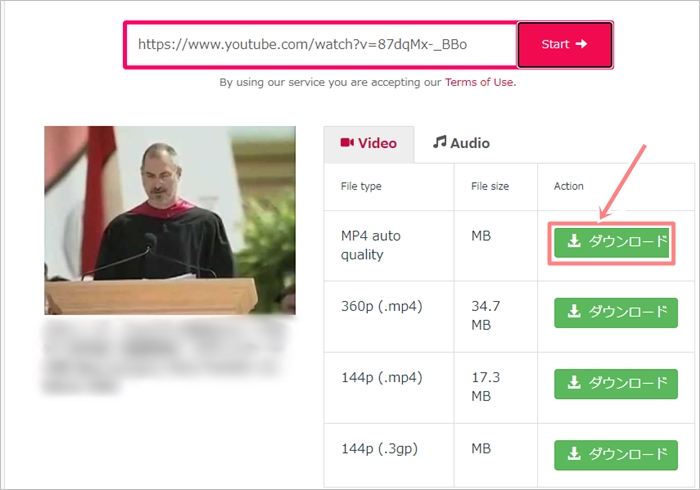
しばらく待つと「ダウンロード.mp4」ボタンが表示されるのでおしてください。
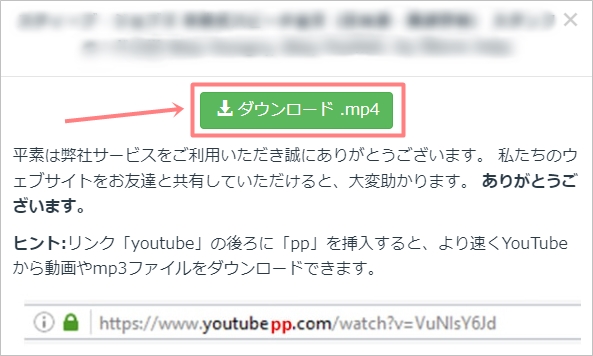
ダウンロードがはじまります。
Windowsでは「ダウンロード」フォルダにダウンロードされます。
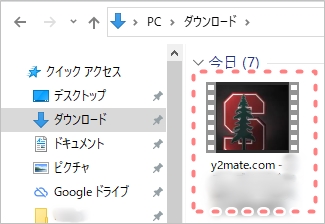
これで、YouTubeの動画をPCにダウンロードすることができました。動画アプリで動画を見ることができるか試してみてください。
YouTubeの動画をダウンロードする方法(Android・iPhone)
「Y2mate」を使い、PCからYouTubeの動画をダウンロードすることはできましたが、スマホ(Android・iPhone)ではできないのでしょうか?
まずはスマホでYouTubeアプリを開きます。

YouTubeアプリで動画を開き、動画の下にある「共有」ボタンをおしてください。
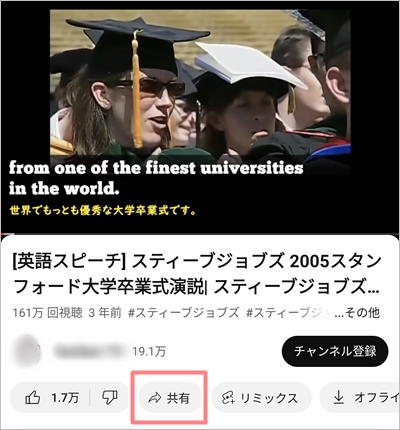
「コピー」をおしてください。
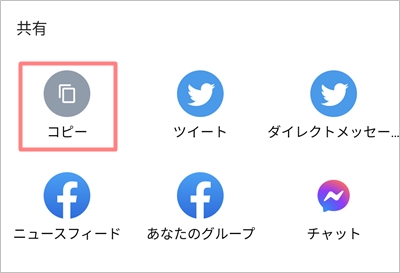
これでYouTubeのURLをコピーできました。次に、「Y2mate」をChromeやSafariでひらいてください。
Y2mate:https://www.y2mate.com/jp723
先ほどコピーしたYouTubeのURLを「Y2mate」の一番上にあるアドレス欄にはりつけます。
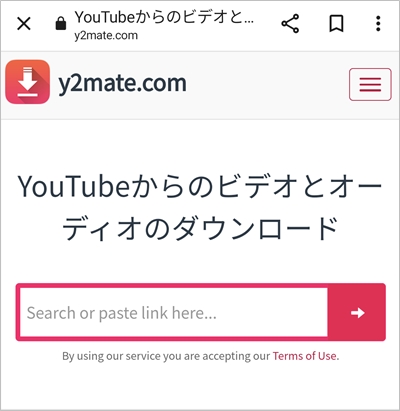
URLを貼り付けて、横にある右矢印ボタンをおします。
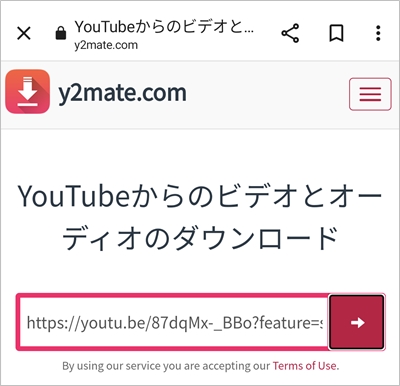
しばらく待つとダウンロードボタンが表示されます。好みのサイズの「ダウンロード」ボタンをおしてください。
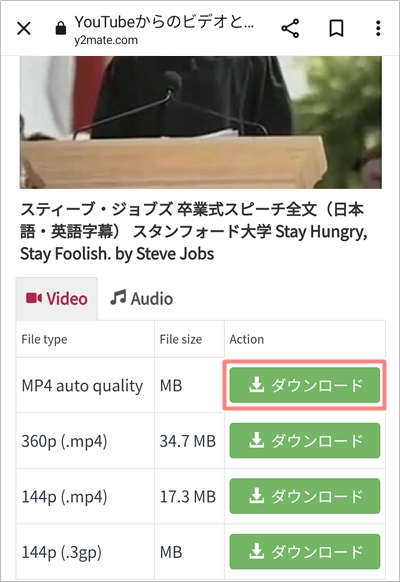
しかし、ダウンロードボタンを押す前にどうしても広告が開いてしまいます。広告の内部のボタンは絶対に押さないように注意してください。
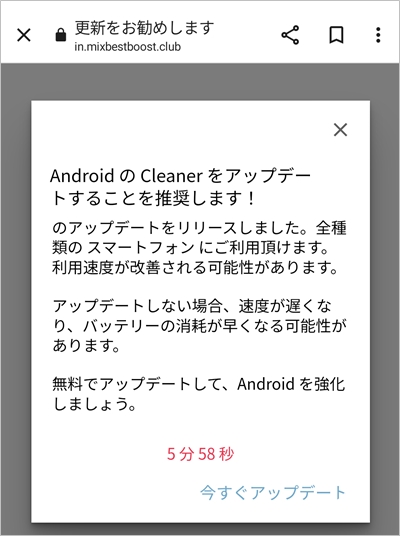
Androidの場合、ダウンロードされたファイルは「Files」で見ることができます。「Files」を開きます。
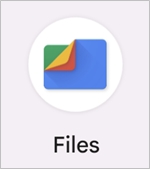
「カテゴリ」にある「ダウンロード」をおします。
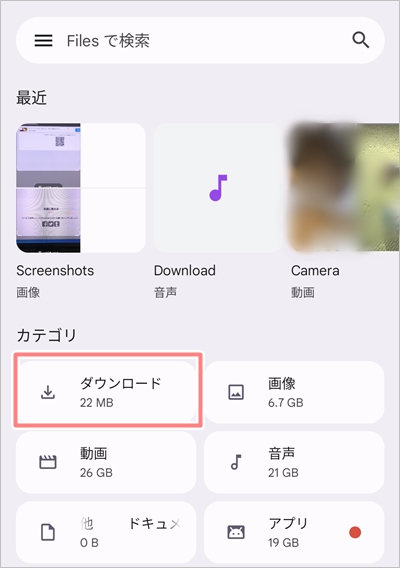
ダウンロードした動画が表示されます。
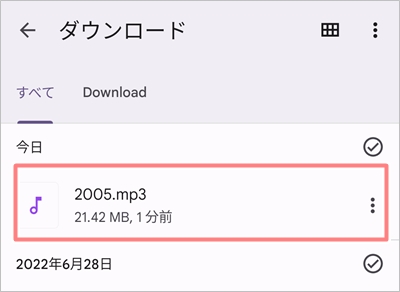
このように、スマホの場合、Y2mateでダウンロードしようとすると全面広告が邪魔してダウンロードが難しいです。よって、PCでダウンロードすることをおすすめします。
利用規約を守る
まず最初に注意事項があります。
YouTubeの動画をダウンロードすることは基本的にYouTubeの規約違反になります。
本サービスの利用には制限があり、以下の行為が禁止されています。
本サービスまたはコンテンツのいずれかの部分に対しても、アクセス、複製、ダウンロード、配信、送信、放送、展示、販売、ライセンス供与、改変、修正、またはその他の方法での使用を行うこと。ただし、(a)本サービスによって明示的に承認されている場合、または(b)YouTube および(適用される場合)各権利所持者が事前に書面で許可している場合を除きます。
出典:YouTube利用規約
https://www.youtube.com/static?template=terms&hl=ja&gl=JP
ダウンロードしていいものは、「YouTube公式チャンネル」の動画や「クリエイティブ・コモンズ」の動画のみです。
● YouTube利用規約でダウンロードしてもいいもの
- YouTube公式チャンネル
- クリエイティブ・コモンズ
「クリエイティブ・コモンズ」というのは第三者が動画を再利用して良いライセンスのことです。「誰でも使っていいよー」というライセンスです。
「YouTube公式チャンネル」や「クリエイティブ・コモンズ」ではない動画をダウンロードするのは利用規約違反になりますので注意してください。
違法動画に注意する
また、YouTubeの利用規約以外にも法律の問題もあります。
YouTubeには著作権違反をした違法アップロードされた動画もあります。テレビ・映画・市販CDやDVDなど、違法にアップロードされているものもあります。
個人の動画で著作権がよくわからない場合は、チャンネルを運営している人に許可を取ってみた方がよいですね。コメント欄で問い合わせてみることをおすすめします。
怪しいサイトには注意して!
「Y2mate」以外にもYouTubeの動画をダウンロードするサービスはたくさんあります。
「Y2mate」はその中でも良心的な設計になっているため紹介しましたが、完全に「白」とは言い切れない部分もあるので、使用する場合は自己責任で行ってください。
以上、Y2mateでYouTubeの動画をダウンロードする方法でした。

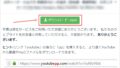
コメント
私は y2down.app を使用していますが、とてもうまく機能しています。